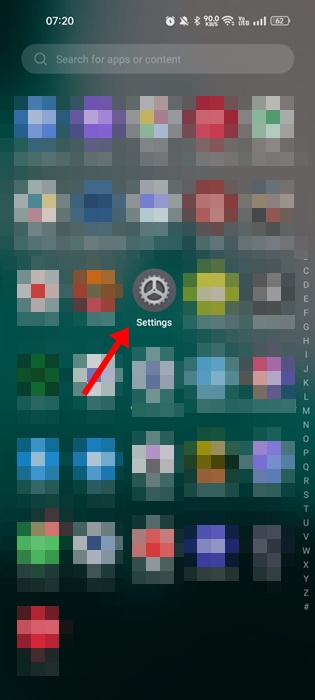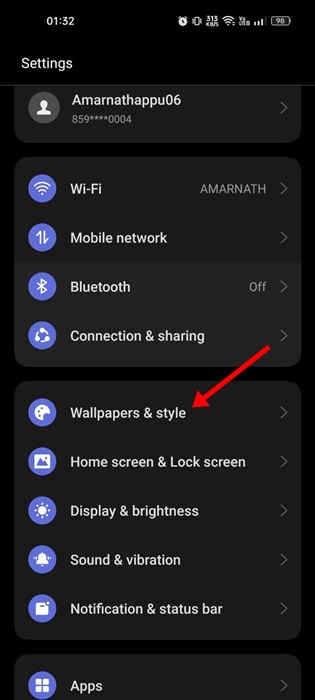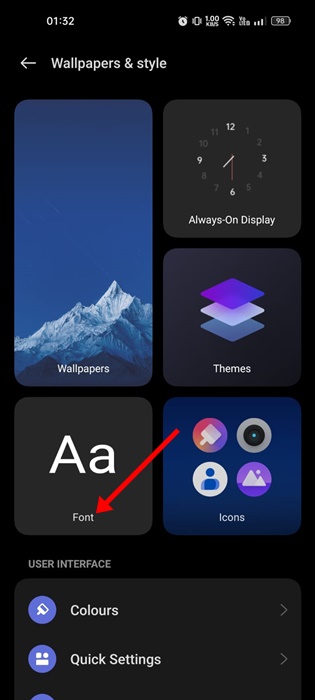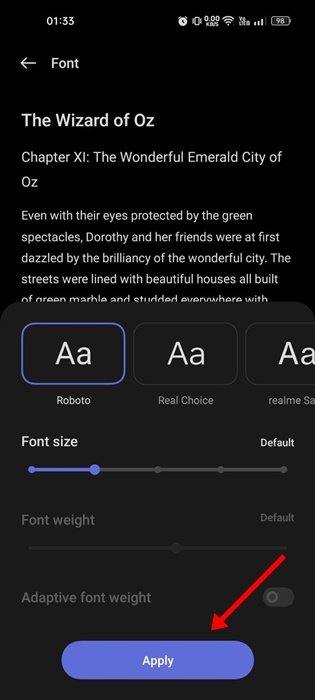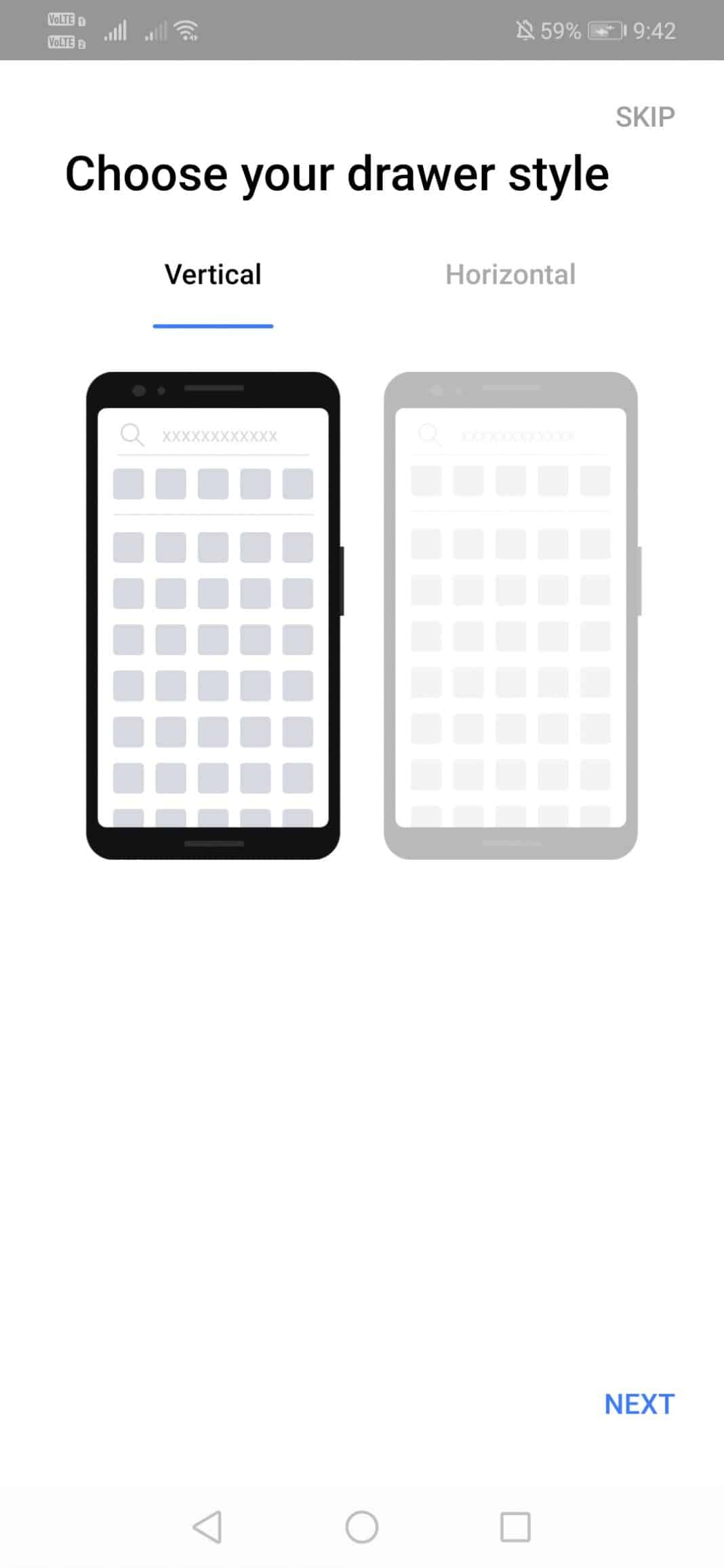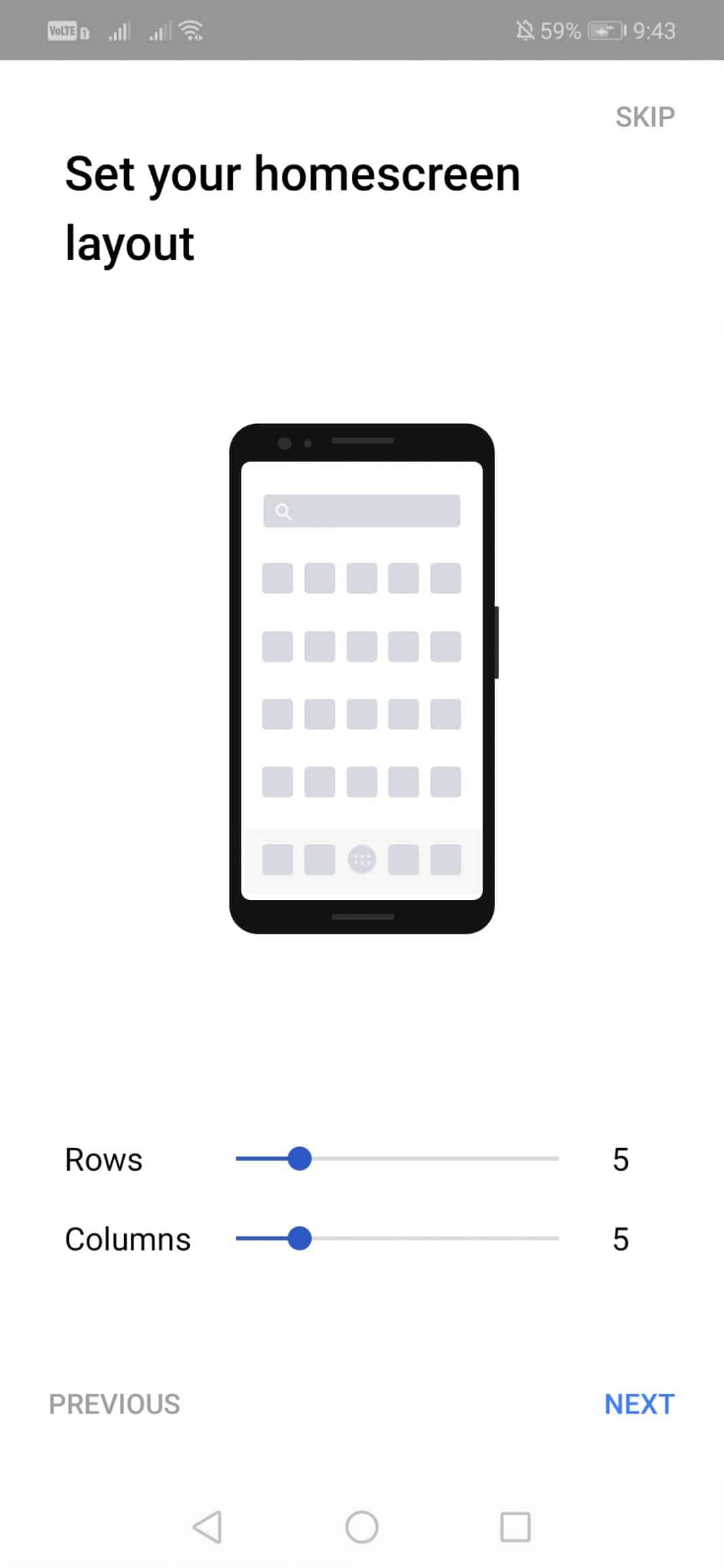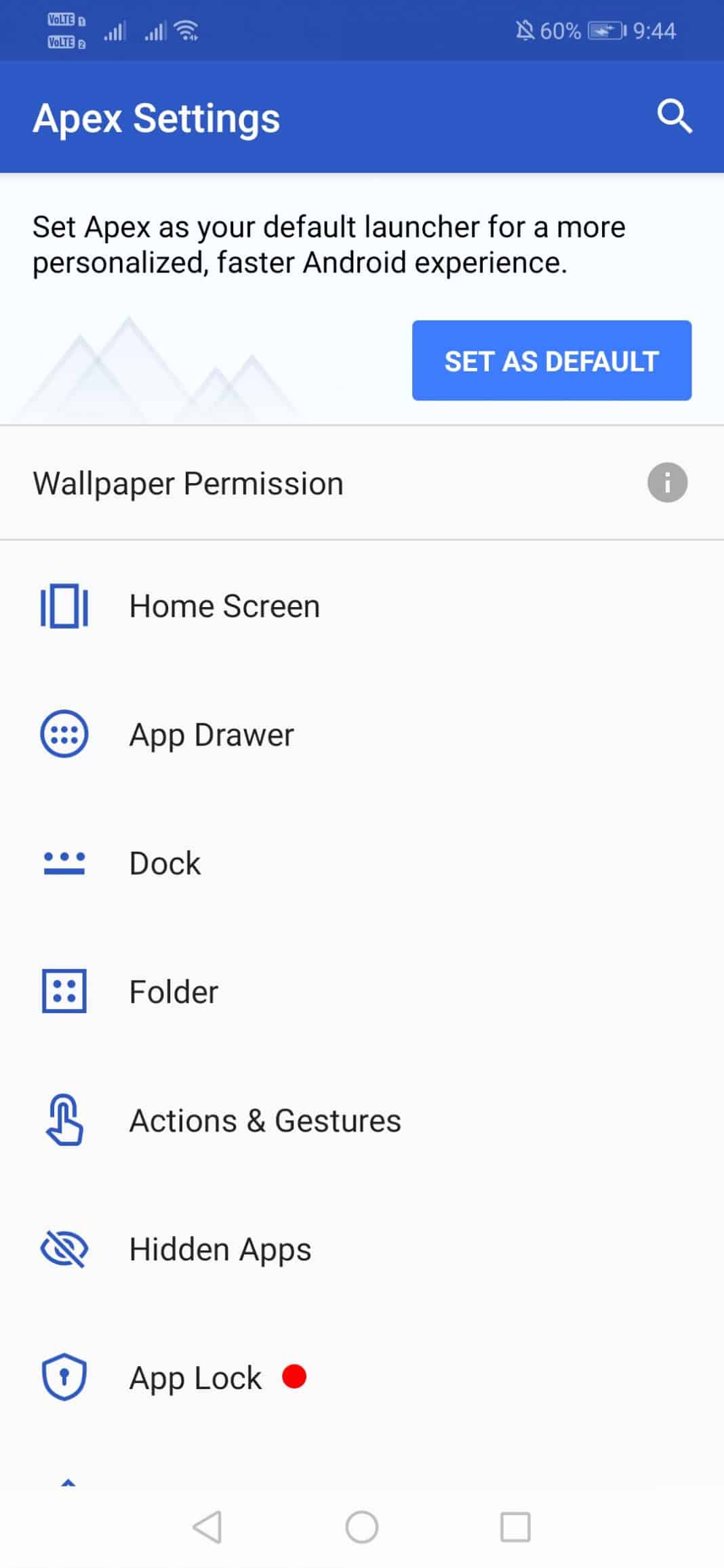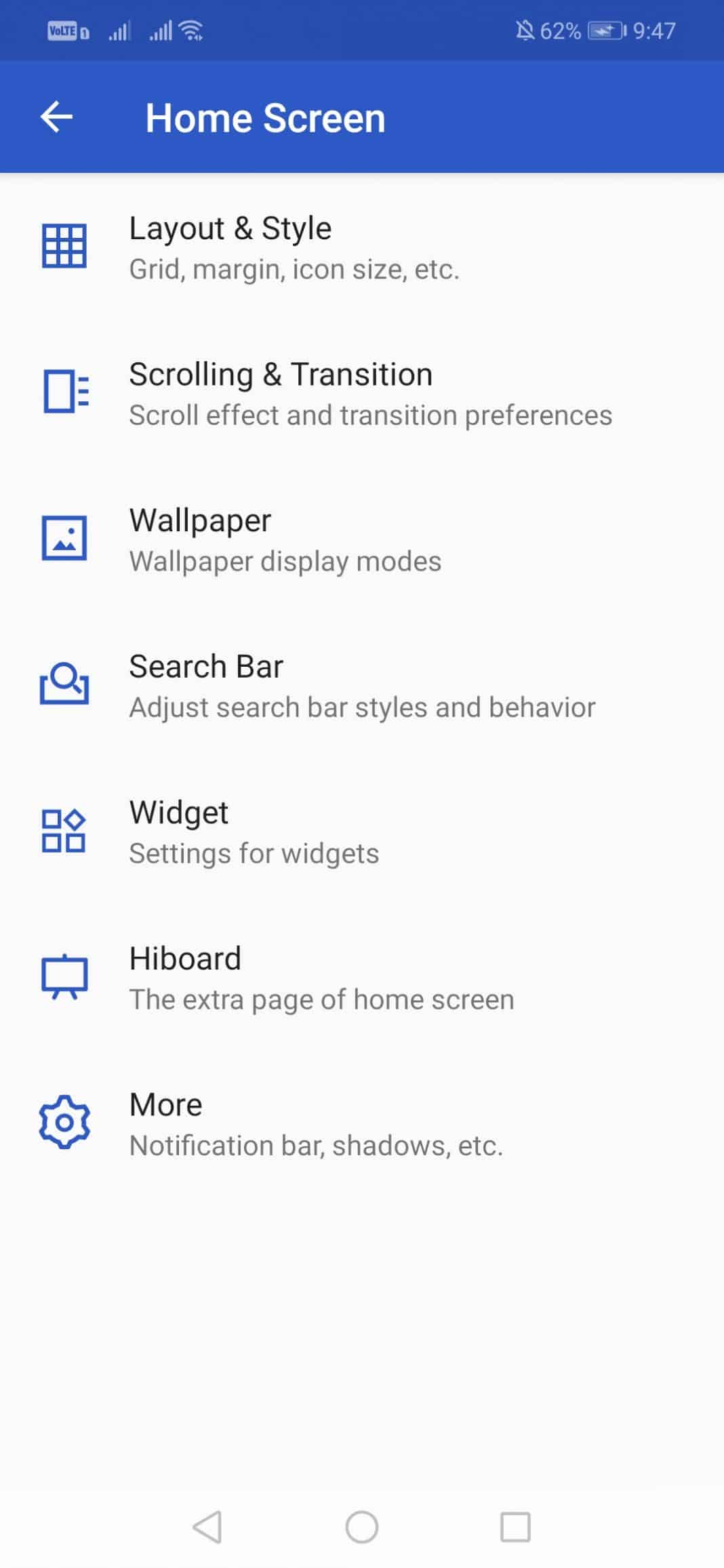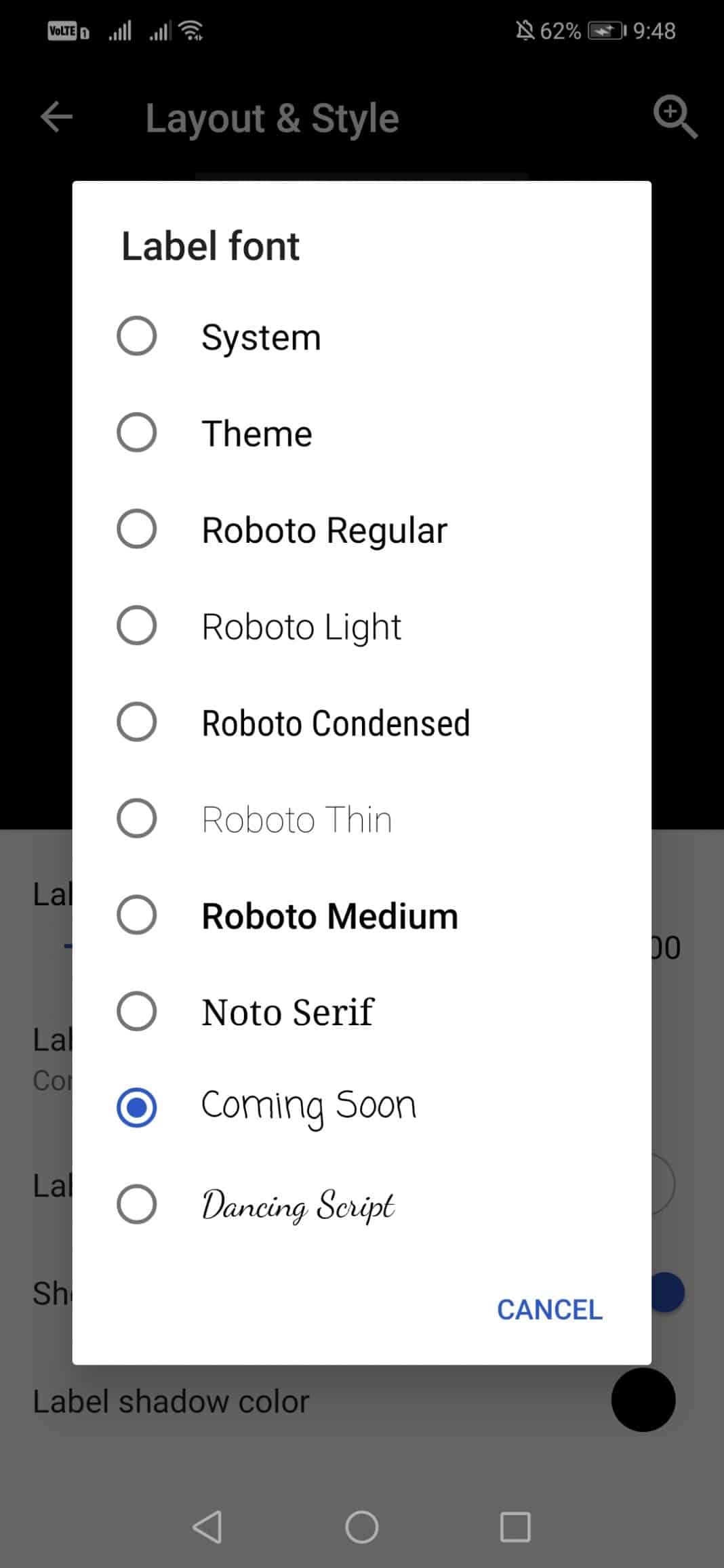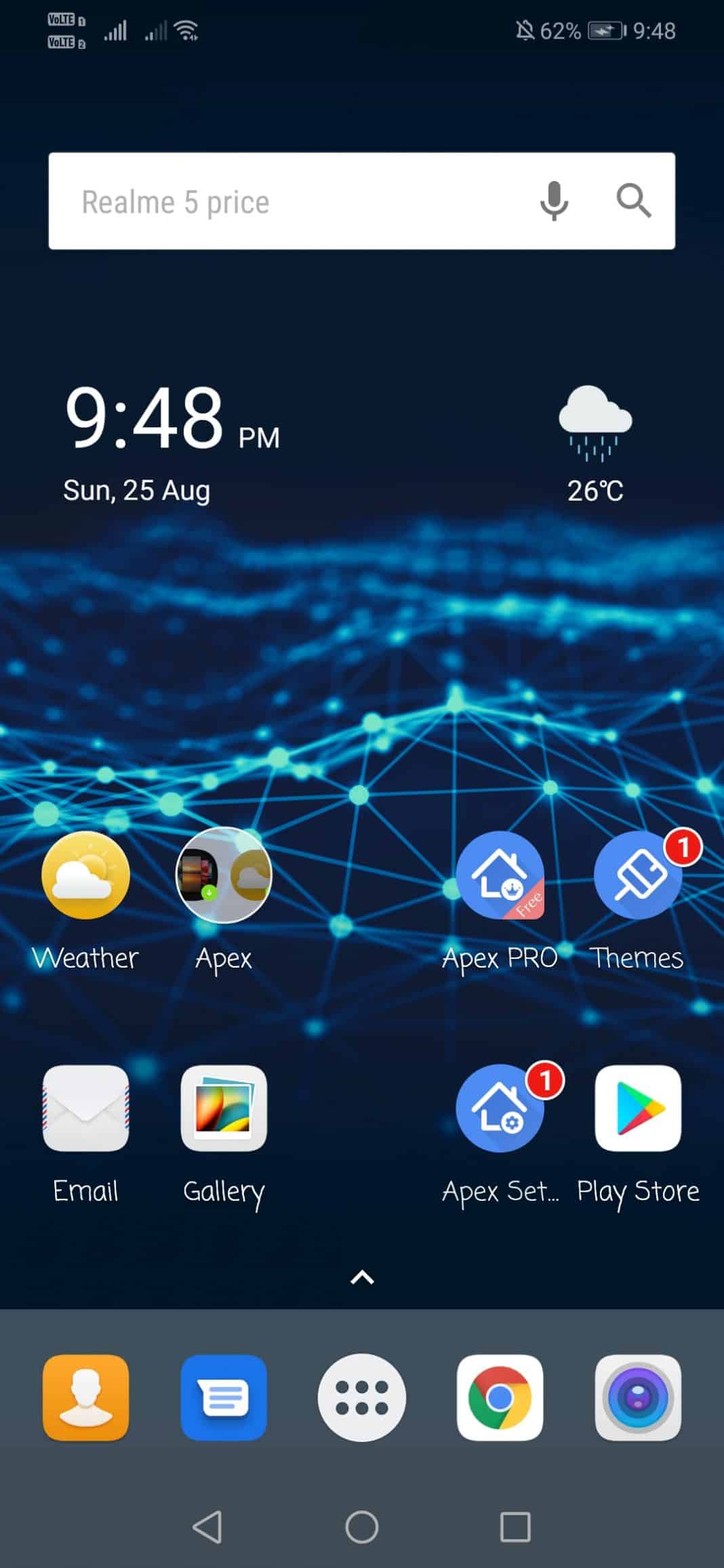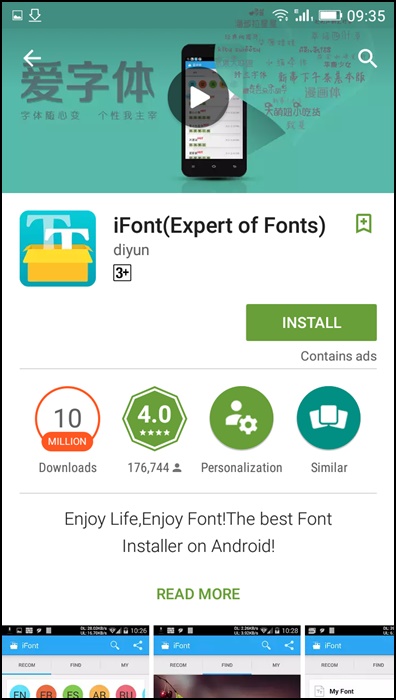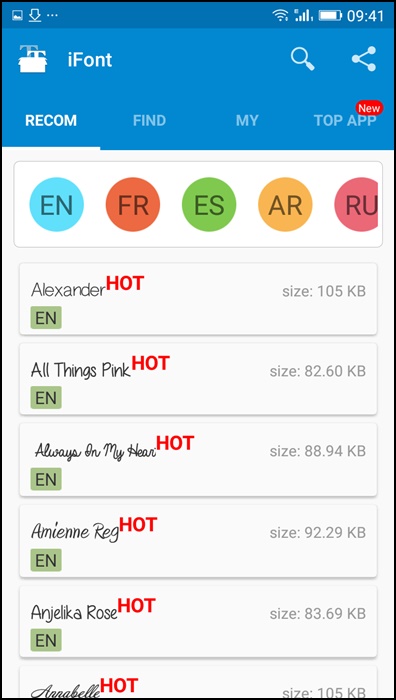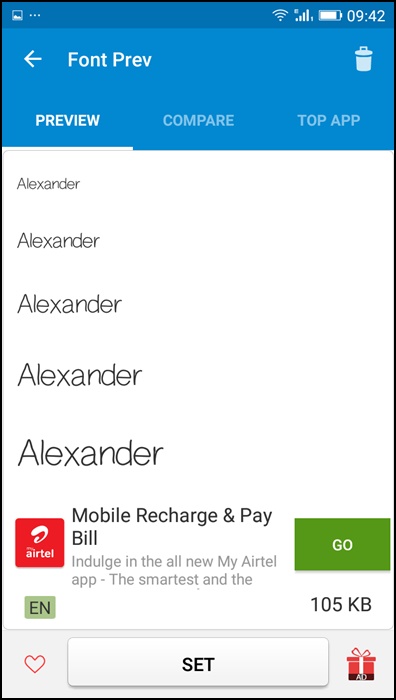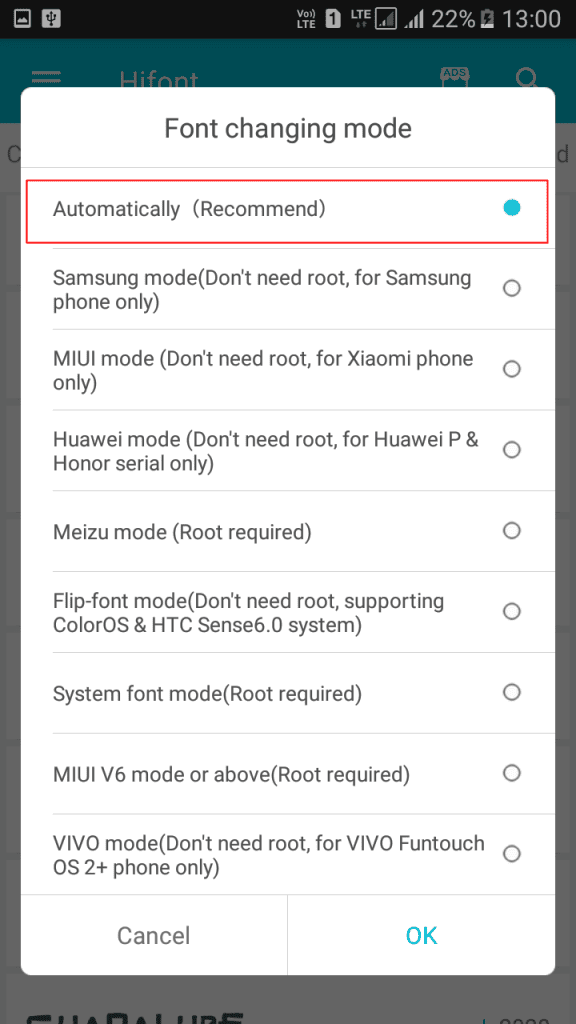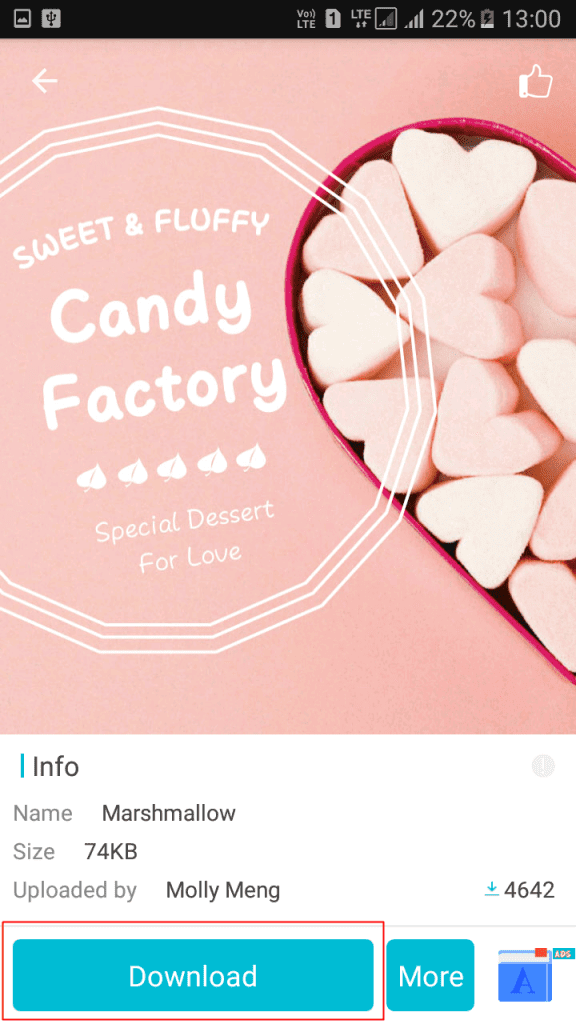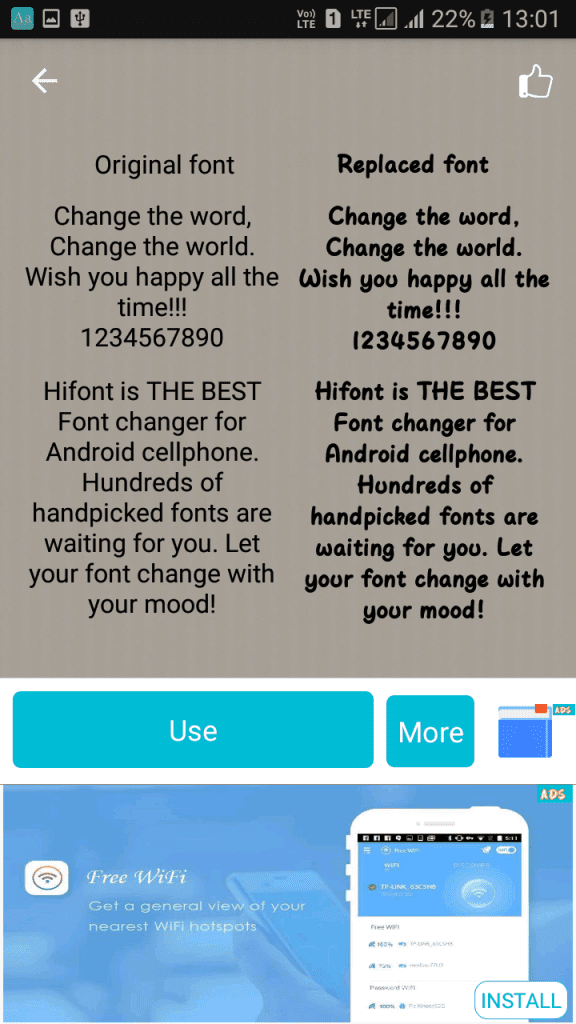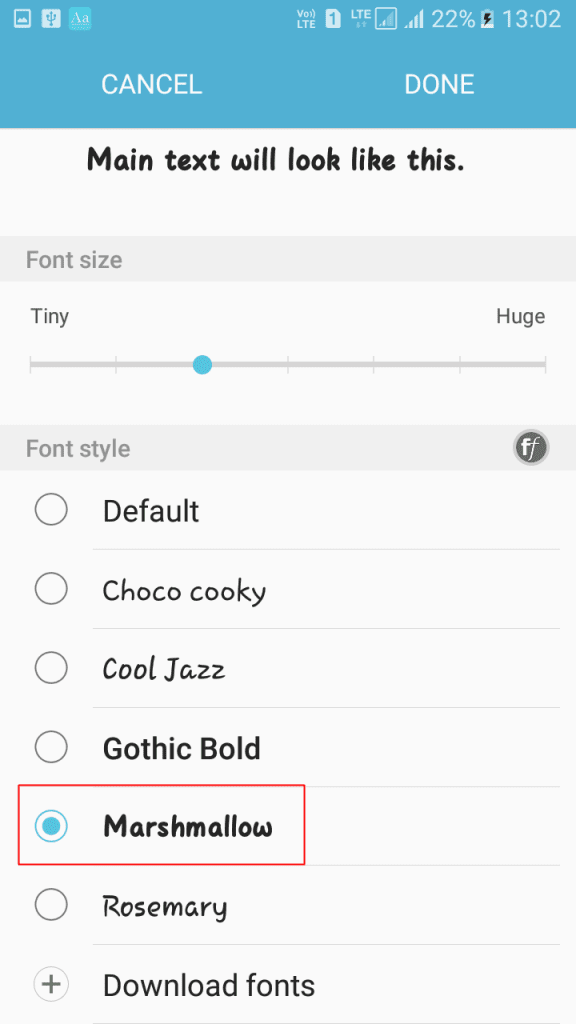Изменение шрифтов — отличный способ улучшить качество просмотра текста. На телефонах Android есть несколько вариантов шрифтов и приложения для их настройки.
Вы можете либо воспользоваться встроенными параметрами настройки шрифта, либо использовать сторонние приложения, чтобы настроить шрифт по своему усмотрению. Ниже приведены несколько лучших способов изменить шрифты на Android.
Содержание
1. Изменение шрифтов на смартфоне Android
Современные смартфоны предоставляют вам возможность напрямую менять шрифты. Вы можете использовать встроенные настройки вашего телефона, чтобы изменить общесистемные шрифты. Вот как изменить шрифты на Android.
1. Откройте приложение Настройки на своем устройстве Android.
2. Теперь нажмите Обои и стиль.
3. В разделе «Обои и стиль» нажмите Шрифт.
4. На экране «Шрифт»выберите шрифт по вашему выбору, настройте его размер и вес, адаптивную вес шрифтаи нажмите Кнопка «Применить»..
Важно! Действия могут различаться в зависимости от используемого вами смартфона. Если ваш телефон поддерживает изменение шрифта, вы, скорее всего, найдете его в настройках телефона.
2. Изменить шрифт с помощью Apex Launcher
Apex Launcher — одно из лучших и самых популярных приложений для запуска Android в Google Play Store. Угадай, что? С помощью Apex Launcher вы можете настроить практически каждый уголок вашего Android-устройства. Вот как можно использовать Apex Launcher для изменения шрифтов на Android без рута.
1. Сначала загрузите и установите Apex Launcher на свой смартфон Android. Приложение можно найти в сторонних магазинах приложений.
2. После установки откройте приложение запуска и выберите стиль ящика.
3. На следующем шаге вам будет предложено выбрать строки и столбцы. Выберите по вашему требованию.
4. Теперь откройте настройки Apex на главном экране.
5. Теперь нажмите на главный экран.
6. В меню главного экрана выберите Макет и стиль.
7. Прокрутите вниз и нажмите Шрифт метки. Выберите шрифт по вашему желанию.
8. Теперь нажмите кнопку «Домой», чтобы увидеть новый шрифт.
3. Изменение шрифтов на Android (для устройств с рут-доступом)
Если у вас есть рутованное устройство Android, изменить системный шрифт с помощью приложения iFont легко. Вот что вам нужно сделать.
1. Во-первых, вам нужно рутировать ваше Android-устройство .
2. Загрузите и установите iшрифт приложение.
3. Откройте приложение iFont, и вы получите список доступных шрифтов для вашего устройства. Выберите и установите любой шрифт на свой Android.
4. Теперь выберите любой из них и нажмите «Установить».
5. После нажатия на набор предоставьте права суперпользователя.
Примечание. Если у вас есть собственный файл шрифта TTF, скопируйте его и вставьте на SD-карту, затем нажмите «Пользовательский» > Выберите файл шрифта TTF с SD-карты.
Примечание. Если у вас есть собственный файл шрифта TTF, скопируйте его и вставьте на SD-карту. р>
4. Изменить шрифт с помощью HiFont
HiFont — лучший установщик флип-шрифтов для Android. Сотни тщательно подобранных стилей письменных шрифтов, таких как милые, темные и карамельные шрифты, — все для вас. Он совместим с программой шрифтов на вашем телефоне.
1. Сначала загрузите и установите HiFont на свое устройство Android. После установки откройте приложение.
2. Откройте панель настроек и измените режим изменения шрифта на Автоматически.
3. Выберите шрифт, который вы хотите установить в свою операционную систему Android. Выберите и нажмите кнопку Загрузить.
4. После загрузки вам нужно нажать кнопку Использовать.
5. Теперь перейдите в Настройки >Экран >Шрифты вашего телефона и выберите загруженный шрифт.
Примечание. Не все шрифты будут поддерживаться, поскольку некоторые из них будут установлены на ваше устройство только в том случае, если оно имеет root-доступ.
Это лучшие способы изменить шрифты на телефоне Android. Надеюсь, это руководство помогло вам! Пожалуйста, поделитесь этим со своими друзьями. Если у вас есть какие-либо сомнения, сообщите нам об этом в поле для комментариев ниже.